Windows 운영 체제 버전을 실행하는 대부분의 컴퓨터 사용자는 일반적으로 NTFS 파일 시스템에서 USB 드라이브를 포맷합니다. NTFS 파일 시스템은 Windows PC에서 권장되지만 Mac에서는 기본적으로 지원하지 않습니다. Mac에서는 타사 소프트웨어를 사용하여 NTFS 파일 시스템에 액세스해야 합니다.
FAT32 파일 시스템과 관련하여 Windows와 macOS 모두 FAT32 파일 시스템을 지원합니다. 그러나 FAT32는 크기가 4GB를 초과하는 파일을 지원하지 않습니다. 즉, 파일이 4GB보다 크면 FAT32 파일 시스템에서 지원하지 않으므로 FAT32로 포맷된 USB 드라이브를 사용하여 4GB보다 큰 파일을 전송할 수 없습니다.
따라서 Mac과 PC 간에 데이터를 전송하려면 exFAT(Extended File Allocation Table) 파일 시스템을 사용하는 것이 가장 좋습니다. Windows와 macOS 모두 exFAT를 지원합니다. 또한 4GB보다 큰 파일도 지원합니다.
즉, Windows PC와 Mac 간에 데이터를 원활하게 전송하려면 exFAT 파일 시스템에서 USB 드라이브를 포맷해야 합니다.
exFAT 파일 시스템에서 USB 드라이브를 포맷하는 방법에 대해 알아봅시다.
Windows 10/11에서 exFAT 파일 시스템으로 USB 드라이브 또는 외장 하드 드라이브 포맷
1 단계 : USB 드라이브를 PC에 연결합니다.
2 단계 : exFAT 파일 시스템에서 포맷하려는 USB 드라이브를 마우스 오른쪽 버튼으로 클릭한 다음 포맷 옵션을 클릭합니다.
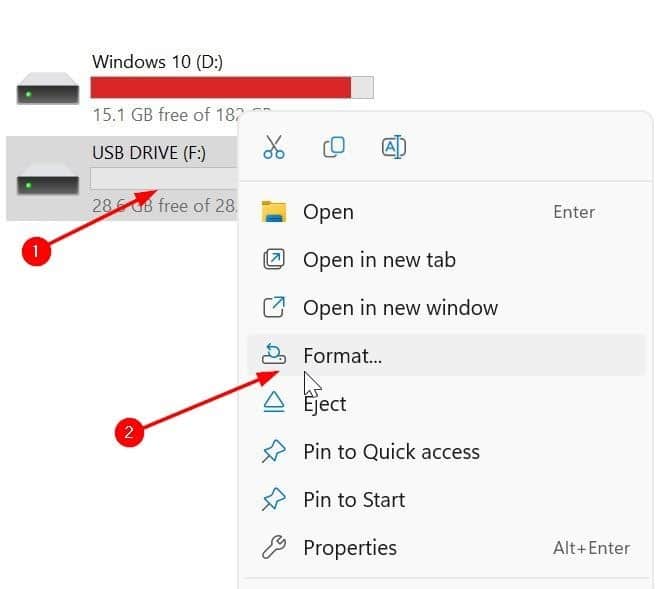
3 단계 : 결과 대화 상자의 파일 시스템 드롭다운 메뉴에서 exFAT를 선택하고 빠른 포맷이 선택되어 있는지 확인한 다음 포맷 버튼을 클릭합니다. 그거에요!
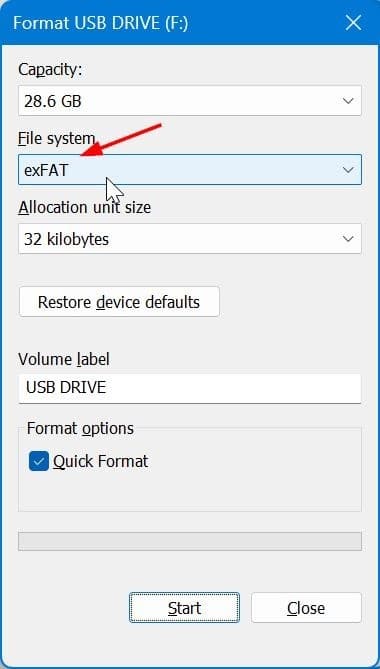
Mac의 exFAT 파일 시스템에서 USB 드라이브 포맷
1 단계 : USB 드라이브를 Mac에 연결하고 USB 드라이브를 포맷하면 모든 데이터가 지워지므로 모든 데이터를 안전한 위치에 백업하십시오.
2 단계 : 내장 검색을 사용하여 디스크 유틸리티를 엽니다.
3 단계 : 디스크 유틸리티의 왼쪽 창에는 내장 드라이브와 함께 USB 드라이브가 표시됩니다.
USB 드라이브를 마우스 오른쪽 버튼으로 클릭한 다음 지우기 옵션을 클릭합니다. 둘 이상의 USB 드라이브가 Mac에 연결되어 있는 경우 올바른 USB 드라이브를 마우스 오른쪽 버튼으로 클릭하고 있는지 확인하십시오.
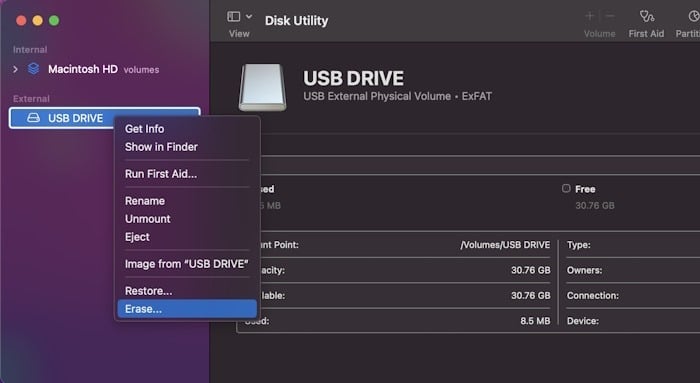
4 단계 : 그런 다음 결과 대화 상자의 형식 드롭다운 메뉴에서 exFAT를 선택한 다음 지우기 버튼을 눌러 exFAT 파일 시스템에서 USB 드라이브를 포맷합니다.
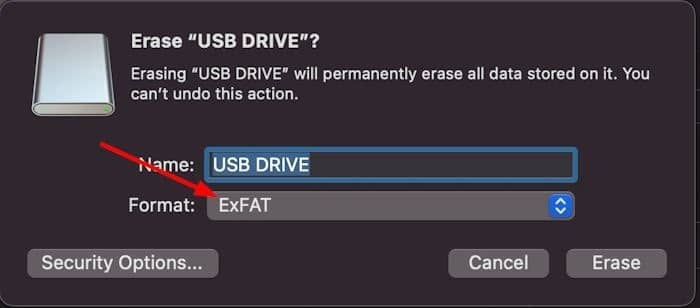
5 단계 : 포맷이 완료되면 완료 버튼을 클릭합니다.
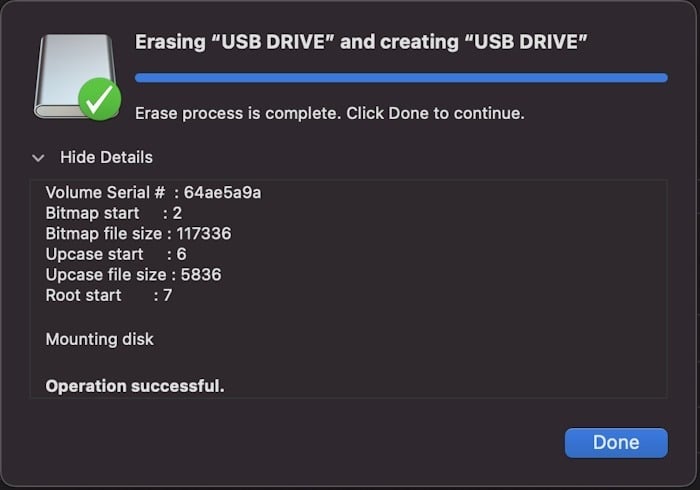
'OS > 윈도우' 카테고리의 다른 글
| 윈도우11 와이파이 비밀번호 확인하는 방법 (0) | 2023.10.27 |
|---|---|
| 윈도우11 다크모드 설정하는 방법 (0) | 2023.10.27 |
| 윈도우11 스캔한 파일을 PDF로 저장하는 방법 (0) | 2023.10.26 |
| 윈도우11 파일 탐색기 최근 파일을 삭제하는 방법 (0) | 2023.10.26 |
| 윈도우10 숨김 파일을 표시하는 방법 (0) | 2023.10.26 |